Comment gérer les commentaires sur votre site Squarespace
Si vous avez un blog sur votre site, Squarespace peut permettre aux visiteurs de commenter vos messages de blog. Permettre aux gens de commenter sur votre site est un excellent moyen de communiquer avec les autres. Il leur permet également de partager leurs idées et leurs pensées avec vous.
Sommaire
Vous gérez les commentaires en choisissant Site Manager-ACTIVITY-Commentaires ou en utilisant l'application mobile Squarespace.
L'écran Commentaires de l'activité a trois zones de gestion:
Non modéré: Commentaires nécessitant l'approbation à faire figurer sur votre site
Approuvé: Commentaires qui sont affichés sur votre site
Marqué: Commentaires marqués pour inadaptation par d'autres intervenants
Commentant est activée par défaut. Si vous voulez désactiver sitewide, allez au site Manager Settings général. Vous pouvez également désactiver en commentant sur une base per-post.
Comment répondre aux commentaires sur Squarespace
Vous pouvez répondre directement aux commentaires individuels dans l'une des zones de l'écran Commentaires:
Passez votre curseur de la souris sur le commentaire auquel vous souhaitez répondre. Lorsque la gauche; flèche pointant apparaît, cliquez dessus.
Le commentaire se développe pour révéler une boîte de commentaire.
Dans la boîte de commentaire, tapez votre réponse.
Si vous changez d'avis sur commentant après avoir cliqué sur l'icône, cliquez à nouveau sur l'icône pour fermer la boîte de commentaire.
Cliquez sur le bouton Publier de réponse.
Une boîte de dialogue Commentaire Poster apparaît, vous demandant de confirmer votre décision.
Cliquez sur le bouton Commentaire Poster pour enregistrer votre réponse.
Votre réponse apparaît ci-dessous le commentaire original.
Comment supprimer les commentaires sur Squarespace
Vous pouvez supprimer des commentaires de votre site de deux façons. Vous pouvez supprimer des commentaires individuels, un par un, ou vous pouvez sélectionner plusieurs commentaires et supprimer tous à la fois. Vous pouvez également supprimer des commentaires et de les signaler comme spam à Squarespace pour aider à bloquer ces types de commentaires dans l'avenir.
Pour supprimer un seul commentaire de votre site:
Passez votre curseur de la souris sur le commentaire que vous souhaitez supprimer. Lorsque l'icône x apparaît, cliquez dessus.
Une boîte de dialogue Supprimer le commentaire apparaît.
Cliquez sur le bouton Supprimer ou Supprimer Signaler bouton Spam.
Le commentaire est supprimé de votre site. Si vous avez cliqué sur Supprimer Rapport Spam, le commentaire est également signalé comme spam à Squarespace.
Pour supprimer plusieurs commentaires depuis votre site à la fois:
Sélectionnez les commentaires que vous souhaitez supprimer.
Sélectionnez plusieurs commentaires en cliquant simplement sur chacun d'eux. (Vous ne devez maintenir des touches spéciales.) Vous pouvez sélectionner un certain nombre de commentaires, si ils sont adjacents ou non.
Les commentaires deviennent en surbrillance et une barre d'outils apparaît en bas de l'écran avec trois boutons:
Sélectionner tout: Sélectionne tous les commentaires sur l'écran.
Désélectionner: Désélectionne tous les commentaires que vous avez sélectionnée, cacher la barre d'outils dans le processus.
Effacer: Supprime les commentaires de votre site.
Cliquez sur le bouton Supprimer dans la barre d'outils.
Une boîte de dialogue Supprimer le commentaire apparaît.
Cliquez sur le bouton Supprimer ou Supprimer Signaler bouton Spam.
Les commentaires sont supprimés à partir de votre site. Si vous avez cliqué sur Supprimer Rapport spam, les commentaires sont également signalés comme spam à Squarespace.
Comment approuver les commentaires sur Squarespace
Commentaires nécessitant votre approbation avant leur publication sur votre site sont ajoutés à la zone non modéré. Les commentaires sont affichés dans cette zone car vous avez sélectionné le réglage de Approbation requise dans le domaine général des Paramètres.
Pour approuver un seul commentaire, placez le curseur de votre souris sur le commentaire et cliquez sur l'icône en forme de coche qui apparaît. Le commentaire est instantanément approuvé et publié sur votre site.
Pour approuver plusieurs commentaires depuis votre site à la fois, procédez comme suit:
Sélectionnez les commentaires.
Les commentaires deviennent en surbrillance et une barre d'outils apparaît en bas de l'écran avec trois boutons:
Sélectionner tout: Sélectionne tous les commentaires sur l'écran.
Désélectionner: Désélectionne tous les commentaires que vous avez sélectionnée, cacher la barre d'outils dans le processus.
Effacer: Supprime les commentaires de votre site.
Approuver: Approuve les commentaires et les affiche sur votre site.
Cliquez sur le bouton Approuver dans la barre d'outils.
Les commentaires sélectionnés sont instantanément approuvés, déménagé dans la région approuvé, et affichés sur votre site.
Le nombre de commentaires qui doivent se modérant est affiché à côté de ce qui suit dans le Gestionnaire du site:
Activité icône
Lien de réglage Commentaires
Lien de la zone non modéré
Bien que les commentaires battant pavillon sont indiquées avec un certain nombre à côté du lien Signalé, ce nombre est pas indiqué dans le numéro suivant le lien Commentaires dans la colonne de navigation de l'activité ou de l'icône de l'activité.
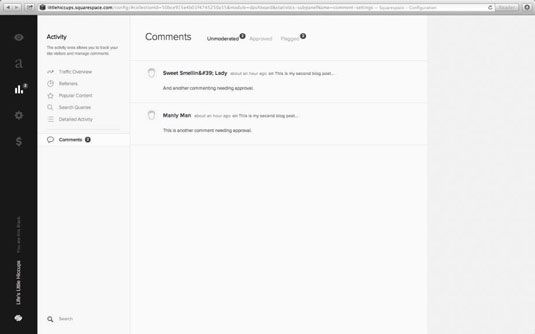
Comment traiter les observations signalées
Les visiteurs peuvent commentaires drapeau qu'ils trouvent offensant ou inapproprié. Il est de votre décision que le propriétaire du site pour décider si le commentaire doit être retiré du site.
Si vous n'êtes pas d'accord un commentaire quelqu'un drapeaux, vous pouvez
Supprimer le commentaire.
Répondre au commentaire.
Commentaires clairs: Cliquez sur le bouton Effacer les drapeaux en haut de l'écran des commentaires Marqué pour enlever les drapeaux de tous les commentaires sur l'écran.
Vous pouvez fournir commentant des lignes directrices qui expliquent ce qui est et ne sont pas autorisés sur votre site et les conséquences de la rupture de ces lignes directrices.





